Rawhide heißt Fedoras neueste Entwicklungsversion, die aus einem Paket-Repository besteht und alle täglich aktualisierten Pakete enthält. Jeden Tag erstellt es einen unvollständigen Satz für Installer, die nach dem Testen mit anderen Builds fertig sind, um endgültige Ergebnisse wie Bilder usw. zu produzieren; bei Erfolg werden diese am Veröffentlichungsdatum in den RawHide-Baum aufgenommen (Raw Hide).
Fedora-Benutzer möchten oft testen, was neu ist und zu Fedora kommt, besonders wenn sie mehrere PCs und Hardware herumliegen haben. Benutzer, die Stabilität wünschen, sollten niemals Rawhide installieren.
Zum Zeitpunkt dieses Tutorials enthält Fedora Rawhide die fast Beta-fähige Version von Fedora Linux 36 mit Linux Kernel 5.17 und GNOME 42.
Im folgenden Tutorial erfahren Sie, wie Sie Fedora Linux 35 auf Fedora Rawhide Branch aktualisieren.
Voraussetzungen
- Empfohlenes Betriebssystem: Fedora Linux 35 Arbeitsstation oder Server.
- Benutzerkonto: Ein Benutzerkonto mit Sudo- oder Root-Zugriff.
- Internetzugang
Das Tutorial verwendet das Terminal, das in Ihrem Show-Anwendungsmenü zu finden ist.
Beispiel:
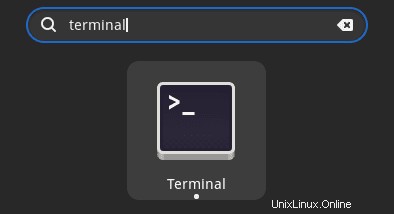
Betriebssystem aktualisieren
Aktualisieren Sie Ihren Fedora Betriebssystem, um sicherzustellen, dass alle vorhandenen Pakete auf dem neuesten Stand sind:
sudo dnf upgrade --refresh -yDas Tutorial verwendet den sudo-Befehl und vorausgesetzt, Sie haben den Sudo-Status .
So überprüfen Sie den Sudo-Status Ihres Kontos:
sudo whoamiBeispielausgabe, die den Sudo-Status zeigt:
[joshua@fedora ~]$ sudo whoami
rootUm ein bestehendes oder neues Sudo-Konto einzurichten, besuchen Sie unser Tutorial zum Hinzufügen eines Benutzers zu Sudoern auf Fedora .
Wichtiger Hinweis
Ein Upgrade auf Fedora Rawhide sollte nur auf unkritischen Desktops oder Servern durchgeführt werden. Wenn Sie den Rawhide-Zweig verwenden, müssen Sie Ihre Systempakete täglich aktualisieren, und sie können kaputt gehen. Für unerfahrene Benutzer kann dies problematisch sein, und es kann zu Datenunterbrechungen kommen. Idealerweise wird empfohlen, Fedora Rawhide zunächst auf einer VM zu installieren.
Außerdem wird ein Downgrade nicht unterstützt, also stellen Sie sicher, dass Sie ein Backup-Image Ihres Systems erstellen.
Installation/Upgrade auf Fedora Rawhide
Um mit dem Wechsel zu Fedora Rawhide zu beginnen, verwenden Sie den folgenden Terminalbefehl.
sudo dnf system-upgrade download --refresh --releasever=rawhide --allowerasing
Beispielausgabe:
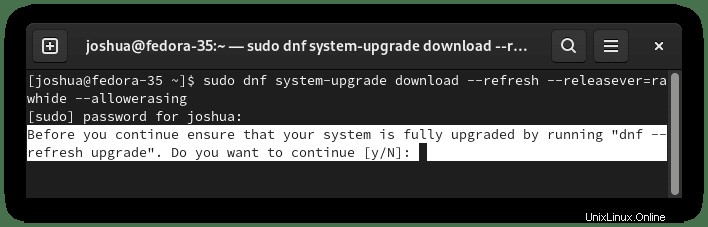
Geben Sie Y ein um fortzufahren oder geben Sie N ein wenn Sie Ihr System aktualisieren müssen.
Häufig werden Fehler wie angezeigt Paketversionen von neu vs. alt widersprüchlich.
Der einfachste Weg, dies zu beheben, ist die Verwendung von –allowerasing Option.
sudo dnf system-upgrade download --refresh --releasever=rawhide --allowerasing
Beispiel:
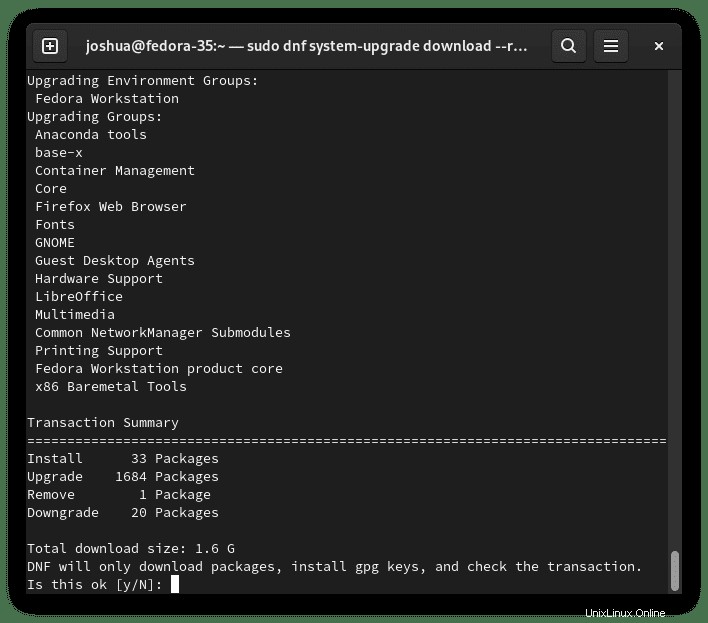
Geben Sie Y ein um mit dem Upgrade fortzufahren.
Als Nächstes dauert die Installation einige Minuten und Sie werden aufgefordert, Ihren PC neu zu starten, um das Upgrade abzuschließen.
Beispielausgabe:
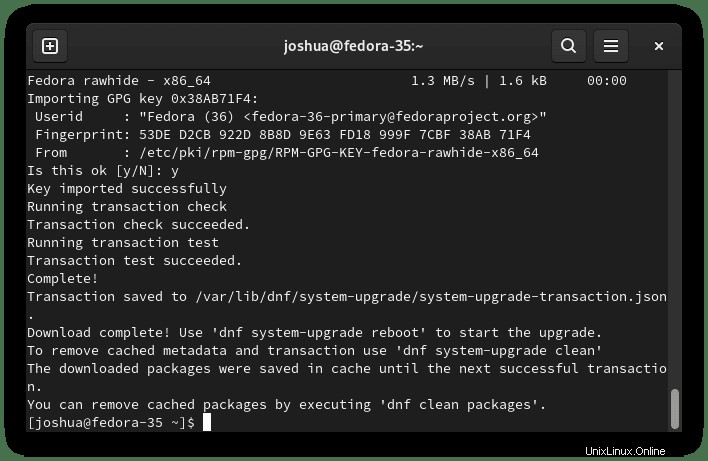
Starten Sie im Terminal Ihren PC neu.
sudo rebootStellen Sie sicher, dass Sie Ihre Arbeit speichern, bevor Sie diesen Befehl ausführen.
Dies kann während des Neustarts 5 bis 10 Minuten dauern, und Sie sehen einen Fortschrittsbalken.
Beispiel:
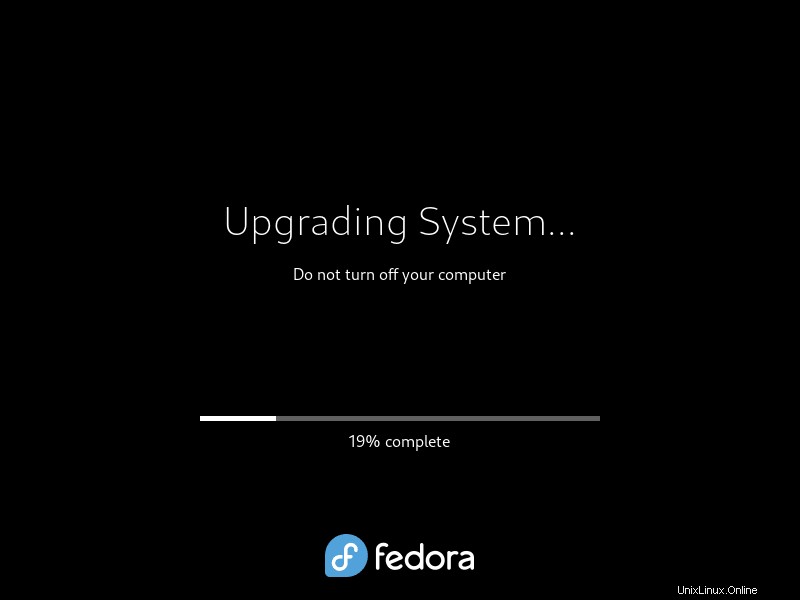
Sobald Sie fertig sind, kehren Sie zu Ihrem Anmeldebildschirm zurück. Fahren Sie mit der Anmeldung bei Ihrem Fedora 35-System fort.
Verifizierung von Fedora-Rohleder
Nachdem Sie zu Ihrem System zurückgekehrt sind, können Sie Neofetch installieren, das sowohl für Workstation-Desktops als auch für Server funktioniert und Ihre Systeminformationen ausdruckt, um das erfolgreiche Upgrade zu bestätigen.
sudo dnf install neofetch -yDrucken Sie als Nächstes Ihre Systeminformationen aus.
neofetchBeispielausgabe:
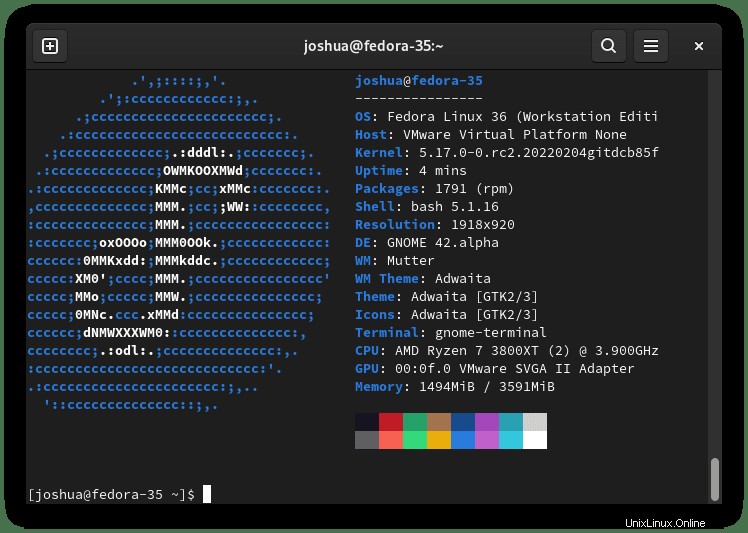
Herzlichen Glückwunsch, Sie haben den Fedora Rawhide-Zweig installiert/aktualisiert.
Derzeit hat die Ausgabe Fedora 36 und GNOME 42 angegeben, aber dies ist die nächste Version von Fedora, die in Kürze ihren Zweig haben wird, sobald sie auf die nächste Version wie Fedora 37, 38 usw. umgestellt wird.